PHP使用JpGraph库生成各类统计图形具有显著优势,该库作为专业的PHP图表生成工具,能够高效创建包括折线图、饼图、散点图在内的多种数据可视化图形,其核心价值在于提供了丰富的图形定制能力和简洁的API接口。JpGraph通过纯PHP实现,无需额外浏览器插件支持,可直接输出为PNG、JPEG等常见图片格式,特别适合在服务端动态生成包含复杂数据的图表。该库支持从简单的二维图表到带光照效果的3D图形渲染,内置自动坐标轴刻度计算、多语言字体支持和抗锯齿功能,且能完美兼容中文显示,这使得它在企业报表系统、数据分析平台等场景中表现优异。
针对柱形图的生成,JpGraph通过BarPlot类提供了精细的控制参数,开发者可以灵活调整柱体宽度、间距、填充颜色及渐变效果,配合Graph类的基础画布设置,能快速构建出具有专业水准的柱状统计图。其特有的数值标签自动定位功能可确保数据标注清晰可读,而阴影、图案填充等视觉增强特性则显著提升了图表的呈现效果。通过组合SetFillGradient()方法实现色彩渐变,结合SetWidth()调节柱体占比,最终生成的柱形图既能准确反映数据差异,又能保持优雅的视觉层次,这使得JpGraph成为PHP领域数据可视化任务的理想解决方案。
一、示例代码
我们将通过6个关键步骤,使用JpGraph库创建一个完整的柱形图。整个过程包括:引入库文件→准备数据→创建图表对象→设置标题等图表样式→绘制创建柱形→输出显示图像。
代码:
<?php
// 1. 引入库
require_once ('src/jpgraph.php'); //必须要引用的文件
require_once ('src/jpgraph_bar.php'); //包含柱状图文件// 2. 准备数据
$months = ['1月','2月','3月','4月','5月','6月','7月','8月','9月','10月','11月','12月'];
$salesData = [120,150,180,210,250,300,320,310,280,260,230,200];// 3. 创建图表
$graph = new Graph(800,400); //设置画布大小
$graph->SetScale('textlin'); //设置刻度类型,X轴刻度可作为文本标注的直线刻度,Y轴为直线刻度
$graph->img->SetMargin(50, 30, 40, 50); // 左、右、上、下边距// 4. 设置标题
$graph->title->SetFont(FF_CHINESE); // 设置图表标题字体
$graph->title->Set('2025年计算机图书销售报告'); //设置标题$graph->xaxis->SetFont(FF_SIMSUN, FS_NORMAL); // 设置X轴刻度标签字体
$graph->xaxis->SetTickLabels($months); //设置X轴刻度标签$graph->xaxis->title->SetFont(FF_SIMSUN, FS_NORMAL); //设置X轴标题字体
$graph->xaxis->title->Set('月份'); //设置X轴标题$graph->yaxis->title->SetFont(FF_SIMSUN, FS_BOLD); //设置Y轴标题字体
$graph->yaxis->title->SetAngle(90); //设置Y轴标题字体倾斜90度,逆时针
$graph->yaxis->SetLabelMargin(1); // 用于调整Y轴刻度标签与轴线之间的间距(单位为像素)
$graph->yaxis->title->Set('销量(本)'); //设置Y轴标题// 5. 创建柱形
$barplot = new BarPlot($salesData); //创建柱状坐标类,将y轴数据注入
$barplot->SetColor("white"); //设置柱状边框颜色
$barplot->SetFillGradient("#4B0082","white",GRAD_LEFT_REFLECTION);//设置柱体颜色
$barplot->SetWidth(35); //设置柱状间距$graph->Add($barplot); // 柱状坐标类注入图表$barplot->value->Show(); //柱形图上显示数据
$barplot->value->SetFormatCallback(function($value) {return (int)$value; // 强制柱形图上显示的数据转换为整数
});// 6. 显示图表
$graph->Stroke(); //显示图表
?>效果图:
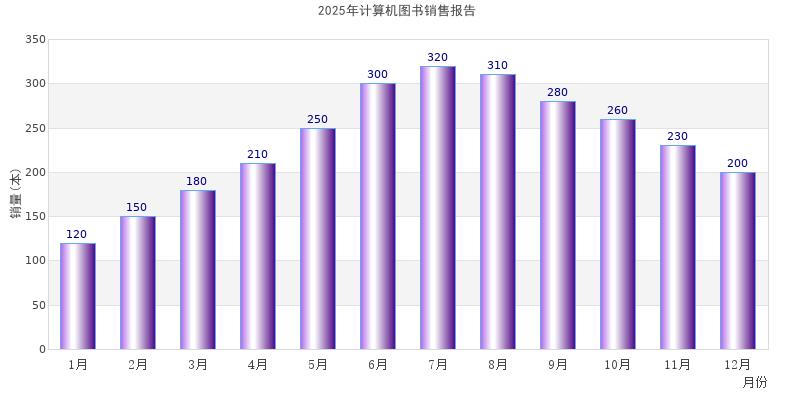
二、准备工作:安装JpGraph
JpGraph是基于PHP的图表库,使用JpGraph需先下载并配置到项目中。安装JpGraph图形库需要完成以下步骤:
环境准备
确保PHP版本≥4.04(推荐PHP5+)且已启用GD库(需2.0+版本),可通过
phpinfo()函数验证GD库支持Linux系统需额外安装php-gd扩展包:
sudo apt-get install php-gd
下载库文件
从官网(http://jpgraph.net/download/)获取最新压缩包(如jpgraph-4.x.x.tar.gz)
Windows用户可直接解压到web目录(如
D:\wampserver\www\jpgraph)Linux用户建议解压到系统PHP库目录:
/usr/share/php/
配置路径
全局配置:修改php.ini文件,在
include_path添加库路径(如include_path=".;D:\wampserver\www\jpgraph\src")局部配置:仅复制src文件夹到项目目录,使用时直接引用
配置中文
php使用jpgraph生成图表时会出现中文乱码的现象,要解决这个问题,需修改三个文件:jpgraph_ttf.inc.php,jpgraph_legend.inc.php,jpgraph.php(三个文件都在jpgraph\src文件夹里)
1、jpgraph_ttf.inc.php修改
- 定位
define('CHINESE_TTF_FONT','bkai00mp.ttf')定义语句(通常在文件头部常量定义区域) - 修改为黑体字体定义:
define('CHINESE_TTF_FONT','simhei.ttf')
// define('CHINESE_TTF_FONT','bkai00mp.ttf');// 原配置
define('CHINESE_TTF_FONT','simhei.ttf'); // 修改后
2、jpgraph_legend.inc.php修改
- 查找类属性
$font_family定义 - 将默认字体改为中文常量:将public $font_family=FF_DEFAULT改成public $font_family=FF_CHINESE
// public $font_family=FF_DEFAULT// 原配置
public $font_family=FF_CHINESE // 修改后
修改后图例将自动使用中文字体渲染。
3、jpgraph.php修改(和jpgraph_legend.inc.php修改内容相同)
- 查找类属性
$font_family定义 - 将默认字体改为中文常量:将public $font_family=FF_DEFAULT改成public $font_family=FF_CHINESE
// public $font_family=FF_DEFAULT // 原配置
public $font_family=FF_CHINESE // 修改后
4、修改jpgraph_ttf.inc.php文件中的特定代码段。
具体操作如下:
(1)定位关键代码段
找到文件中约180-190行处(不同版本可能略有差异)的以下逻辑:
elseif( $aFF === FF_SIMSUN ) {// Do Chinese conversionif( $this->g2312 == null ) {include_once 'jpgraph_gb2312.php';$this->g2312 = new GB2312toUTF8();}return $this->g2312->gb2utf8($aTxt);
}
(2)修改方案
注释掉原有转换逻辑,直接返回原始文本:修改后的
elseif( $aFF === FF_SIMSUN ) {// Do Chinese conversion/*if( $this->g2312 == null ) {include_once 'jpgraph_gb2312.php';$this->g2312 = new GB2312toUTF8();}return $this->g2312->gb2utf8($aTxt);*/return $aTxt;
}
配套操作
- 确保使用
FF_SIMSUN字体常量 - 下载
simsun.ttf字体文件并放入jpgraph/fonts/目录 - 图表文本设置示例:
$graph->title->SetFont(FF_SIMSUN, FS_BOLD); $graph->title->Set(iconv("UTF-8", "GB2312//IGNORE", "中文标题"));修改可避免UTF-8编码的二次转换,直接输出原始中文字符。注意不同JpGraph版本中文件路径可能为
src/jpgraph_ttf.inc.php。
目录权限设置
创建缓存目录(如
/tmp/jpgraph_cache/)并确保PHP有写入权限配置字体路径(Windows为
c:/windows/fonts,Linux为/usr/share/fonts)
验证安装
重启Apache/Nginx服务:
sudo systemctl restart apache2运行示例程序(如
src/Examples下的脚本)测试图表生成功能
常见问题解决方案:
图片生成失败时检查GD库是否支持PNG/JPEG格式
Linux环境下注意SELinux可能限制目录访问权限
三、PHP使用JpGraph生成柱形图示例代码详解
(一)引入库文件
// 1. 引入库
require_once ('src/jpgraph.php'); //必须要引用的文件
require_once ('src/jpgraph_bar.php'); //包含柱状图文件作用:加载必要的图形库文件
解析:
jpgraph.php:核心图形库,包含基础绘图功能jpgraph_bar.php:柱形图专用库,提供柱形图相关类和方法
注意事项:
必须按顺序引入,先核心库后专用库
路径需与实际安装位置一致
文件扩展名
.php不可省略
(二)准备数据
// 2. 准备数据
$months = ['1月','2月','3月','4月','5月','6月','7月','8月','9月','10月','11月','12月'];
$salesData = [120,150,180,210,250,300,320,310,280,260,230,200];作用:定义图表所需的数据源
解析:
$months:字符串数组,定义X轴标签(12个月份)元素数量决定X轴刻度数量
中文需确保编码正确
$salesData:数值数组,定义Y轴数据(每月销量)必须与
$months元素数量一致数值决定柱形高度
数据结构关系:
| 数组索引 | 月份 | 销量 |
|---|---|---|
| 0 | 1月 | 120 |
| 1 | 2月 | 150 |
| ... | ... | ... |
(三)创建图表对象
// 3. 创建图表
$graph = new Graph(800,400); //设置画布大小
$graph->SetScale('textlin'); //设置刻度类型,X轴刻度可作为文本标注的直线刻度,Y轴为直线刻度
$graph->img->SetMargin(50, 30, 40, 50); // 左、右、上、下边距1、创建画布
$graph = new Graph(800,400);参数详解:
| 参数 | 类型 | 说明 | 取值范围 |
|---|---|---|---|
| 800 | int | 画布宽度(像素) | ≥300 |
| 400 | int | 画布高度(像素) | ≥200 |
2、设置坐标轴类型
$graph->SetScale('textlin');参数详解:
'textlin':复合参数,由两部分组成text:X轴使用文本标签lin:Y轴使用线性刻度
其他可选值:
'intint':整数坐标'linlin':双线性坐标
3、设置边距
$graph->img->SetMargin(50, 30, 40, 50); // 左、右、上、下边距参数详解:
| 参数 | 说明 | 推荐值 |
|---|---|---|
| 50 | 左边距(像素) | 40-60 |
| 30 | 右边距(像素) | 20-40 |
| 40 | 上边距(像素) | 30-50 |
| 50 | 下边距(像素) | 40-60 |
(四)设置标题
// 4. 设置标题
$graph->title->SetFont(FF_CHINESE); // 设置图表标题字体
$graph->title->Set('2025年计算机图书销售报告'); //设置标题$graph->xaxis->SetFont(FF_SIMSUN, FS_NORMAL); // 设置X轴刻度标签字体
$graph->xaxis->SetTickLabels($months); //设置X轴刻度标签$graph->xaxis->title->SetFont(FF_SIMSUN, FS_NORMAL); //设置X轴标题字体
$graph->xaxis->title->Set('月份'); //设置X轴标题$graph->yaxis->title->SetFont(FF_SIMSUN, FS_BOLD); //设置Y轴标题字体
$graph->yaxis->title->SetAngle(90); //设置Y轴标题字体倾斜90度,逆时针
$graph->yaxis->SetLabelMargin(1); // 用于调整Y轴刻度标签与轴线之间的间距(单位为像素)
$graph->yaxis->title->Set('销量(本)'); //设置Y轴标题这段代码属于JpGraph图表库的配置代码,主要用于设置图表标题和坐标轴样式。以下是详细解析:
【图表标题设置】
$graph->title->SetFont(FF_CHINESE); // 设置图表标题字体
$graph->title->Set('2025年计算机图书销售报告'); //设置标题字体设置:$graph->title->SetFont(FF_CHINESE)
- 使用FF_CHINESE常量指定楷体字体
- 这是JpGraph预定义的中文字体常量
标题内容:$graph->title->Set('2025年计算机图书销售报告')
- 设置图表主标题
- 包含2025年的时间标记
【X轴设置】
$graph->xaxis->SetFont(FF_SIMSUN, FS_NORMAL); // 设置X轴刻度标签字体
$graph->xaxis->SetTickLabels($months); //设置X轴刻度标签$graph->xaxis->title->SetFont(FF_SIMSUN, FS_NORMAL); //设置X轴标题字体
$graph->xaxis->title->Set('月份'); //设置X轴标题刻度标签字体:$graph->xaxis->SetFont(FF_SIMSUN, FS_NORMAL)
- 使用宋体(FF_SIMSUN)
- FS_NORMAL表示常规字形
刻度标签内容:graph−>xaxis−>SetTickLabels(graph−>xaxis−>SetTickLabels(months)
- 绑定月份数据数组
- 数组长度需与数据点一致
轴标题设置:
- 字体:同样使用宋体
- 内容:设置为"月份"
【Y轴设置】
$graph->yaxis->title->SetFont(FF_SIMSUN, FS_BOLD); //设置Y轴标题字体
$graph->yaxis->title->SetAngle(90); //设置Y轴标题字体倾斜90度,逆时针
$graph->yaxis->SetLabelMargin(1); // 用于调整Y轴刻度标签与轴线之间的间距(单位为像素)
$graph->yaxis->title->Set('销量(本)'); //设置Y轴标题标题字体:$graph->yaxis->title->SetFont(FF_SIMSUN, FS_BOLD)
- 使用加粗(FS_BOLD)的宋体
标题旋转:$graph->yaxis->title->SetAngle(90)
- 逆时针旋转90度
- 使文字顺着Y轴方向显示
间距调整:$graph->yaxis->SetLabelMargin(1)
- 1像素的边距
- 用于调整Y轴刻度标签与轴线之间的间距(单位为像素),防止标签与轴线重叠
标题内容:设置为"销量(本)"
- 带单位的数据说明
(五)创建柱形图
// 5. 创建柱形
$barplot = new BarPlot($salesData); //创建柱状坐标类,将y轴数据注入
$barplot->SetColor("white"); //设置柱状边框颜色
$barplot->SetFillGradient("#4B0082","white",GRAD_LEFT_REFLECTION);//设置柱体颜色
$barplot->SetWidth(35); //设置柱状间距$graph->Add($barplot); // 柱状坐标类注入图表$barplot->value->Show(); //柱形图上显示数据
$barplot->value->SetFormatCallback(function($value) {return (int)$value; // 强制柱形图上显示的数据转换为整数
});
这段代码是JpGraph库中创建和配置柱状图的核心部分,主要完成以下功能:
1、【柱状图基础创建】
$barplot = new BarPlot($salesData); //创建柱状坐标类,将y轴数据注入
$barplot->SetColor("white"); //设置柱状边框颜色
$barplot->SetFillGradient("#4B0082","white",GRAD_LEFT_REFLECTION);//设置柱体颜色
$barplot->SetWidth(35); //设置柱状间距(1)数据绑定:$barplot = new BarPlot($salesData)
这条代码是使用JpGraph库创建柱状图的核心语句,其作用和工作原理如下:
对象实例化
new BarPlot():调用JpGraph库的柱状图构造函数- 创建了一个BarPlot类的实例对象
绑定机制
$salesData:需要是数值型数组(如[120, 350, 280])- 数据自动映射:
- 数组索引对应X轴位置(0,1,2...)
- 数组值对应Y轴高度
底层处理流程
- 自动计算数据范围(min/max)
- 生成默认样式配置(颜色/间距等)
- 建立与Graph对象的关联通道
注意事项
- 数据验证:非数值元素会引发异常
- 空数组处理:建议先检查count($salesData)>0
- 大数据优化:超过1000个数据点需特殊处理
该语句相当于柱状图的"骨架"构建阶段,这个语句一旦创建,Y轴就会自动与X轴的数据实现一一对应,及我们说的映射。后续只要启动graph−>Add,Y轴数据就会注入到主图表(X轴)。
(2)样式设置:
- 边框颜色:SetColor("white")设为白色边框
- 渐变填充:SetFillGradient()使用从左到右的紫罗兰(#4B0082)到白色渐变
- 柱体宽度:SetWidth(35)设置35像素的柱宽
(3)核心功能解析
这段柱状图配置代码实现了几个重要可视化优化:
柱体视觉增强
- GRAD_LEFT_REFLECTION渐变:创建镜面反射效果
示例效果:柱体左侧深紫(#4B0082) → 中心亮白 → 右侧中紫 - 白边框:SetColor("white")提升柱体分离感
动态宽度控制
- SetWidth(35):固定35像素宽度
数据标签精准控制
- 整数转换:(int)$value防止显示小数
2、【图表集成】
$graph->Add($barplot); // 柱状坐标类注入图表这条代码是JpGraph图表构建中的关键集成操作,其核心作用和工作原理如下:
对象层级关系
$graph:主画布对象(Graph类实例)$barplot:柱状图数据对象(BarPlot类实例)- 通过Add()方法建立父子级关系
底层执行流程
- 坐标系统同步:将柱状图坐标系与主画布对齐
- 渲染管道注册:把柱状图加入绘制队列
- 自动调整画布:根据数据范围重计算Y轴刻度
多图表叠加示例
// 添加多个图表类型到同一画布
$graph->Add($barplot); // 柱状图
$graph->Add($lineplot); // 折线图
$graph->Add($scatter); // 散点图
异常处理机制
- 类型验证:非Plot派生类会抛出InvalidArgumentException
- 重复添加检测:相同实例多次添加会被忽略
实际应用技巧
- 叠加顺序影响显示层级(后添加的在上层)
- 配合SetPos()方法可控制子图位置
- 建议在设置完所有样式后再执行Add操作
该语句相当于图表生成的"组装"阶段,此时所有样式配置应已完成。在大型报表系统中,通常会配合工厂模式批量创建和添加多个图表对象。
3、【数值显示配置】
$barplot->value->Show(); //柱形图上显示数据
$barplot->value->SetFormatCallback(function($value) {return (int)$value; // 强制柱形图上显示的数据转换为整数
});
显示数值标签:$barplot->value->Show()
- 在每个柱体顶部显示对应数值
数值格式化:SetFormatCallback() 整数转换:(int)$value
- 使用匿名函数强制转换为整数
- 避免显示小数位
注意事项:
在JPGraph中调用$barplot->value->Show()方法必须在执行$graph->Add($barplot)之后才能正确显示数值标签。这是因为数值标签的渲染依赖于柱状图对象与图形对象的关联关系,只有将柱状图添加到图形对象后,相关的显示属性才会生效。
具体执行顺序为:
创建柱状图对象:$barplot = new BarPlot($salesData)
将柱状图注入图形对象:$graph->Add($barplot)
启用数值标签显示:$barplot->value->Show()
最终输出图像:$graph->Stroke()这种设计确保了图形对象能正确收集所有子组件的渲染属性后再进行统一绘制。
(六)组合输出
$graph->Stroke();1、具体作用
$graph->Stroke() 是 JpGraph 库的核心渲染方法,主要功能是执行图表绘制并输出图像,这句无参数,直接输出到浏览器。具体作用如下:
图像生成
将之前配置的图表(坐标轴、数据序列、图例等)转换为实际图像(默认PNG格式,支持格式:PNG/JPG/GIF)
输出控制
自动完成以下操作:
- 设置正确的HTTP头(如
Content-Type: image/png) - 直接向浏览器输出图像二进制流
- 或保存到指定文件路径(当传入参数时)
资源管理
在渲染结束后自动释放绘图过程中占用的内存资源
错误处理
当图表数据/配置异常时,会生成包含错误信息的图像替代崩溃
典型应用场景:动态生成报表图表、实时数据可视化看板等需要即时输出图像的场景。这是JpGraph工作流程的最后必需步骤。
2、参数配置
$graph->Stroke() 方法在 JpGraph 中支持以下参数配置:
基本输出控制参数
- 无参数:直接输出图像到浏览器(默认PNG格式)
- 字符串参数:指定输出文件路径(如
"chart.png") - 特殊常量
_IMG_HANDLER:返回图像二进制流供后续处理
图像格式控制
需配合前置方法使用:
$graph->SetImgFormat('svg'); // 设置输出为SVG矢量图
$graph->Stroke();
CSIM图像映射参数
StrokeCSIM()替代方法:生成带可点击区域的图像- 需提前调用
SetCSIMTargets()设置点击目标
高级参数组合
// 同时保存文件并返回二进制流
$imgData = $graph->Stroke("chart.jpg", _IMG_HANDLER);
注意:所有参数必须在调用前完成图表配置(如SetScale、Add等操作)。
四、技术拓展和进阶
(一)Graph类主要参数
| 参数/方法 | 说明 | 可选值 |
|---|---|---|
| SetMargin() | 设置边距 | 四个参数:左、右、上、下(像素) |
| SetShadow() | 设置阴影效果 | true/false |
| SetFrame() | 设置边框 | true/false |
| SetBox() | 设置图表外框 | true/false |
| SetBackgroundImage() | 设置背景图片 | 图片路径 |
| SetBackgroundImageMix() | 背景图片混合度 | 0-100 |
| SetScale() | 设置坐标轴类型 | 'textlin','linlin','intint'等 |
| title->SetFont() | 设置标题字体 | FF_ARIAL,FF_SIMSUN等 |
| title->SetColor() | 设置标题颜色 | 'red','#FF0000'等 |
(二)BarPlot类主要参数
| 参数/方法 | 说明 | 可选值 |
|---|---|---|
| SetColor() | 柱形边框颜色 | 颜色名称或十六进制值 |
| SetFillColor() | 柱形填充颜色 | 颜色名称或十六进制值 |
| SetWidth() | 柱形宽度 | 0-1 |
| SetPattern() | 填充图案 | 图案类型 |
| SetGradient() | 渐变填充 | 起始颜色,结束颜色 |
| SetLegend() | 设置图例 | 文本字符串 |
| value->Show() | 显示数值 | true/false |
| value->SetFormat() | 数值显示格式 | '%d'(整数),'%.1f'(1位小数)等 |
(三)进阶示例:多柱形图
<?php
require_once ('jpgraph/src/jpgraph.php');
require_once ('jpgraph/src/jpgraph_bar.php');
// 准备数据
$months = ['1月','2月','3月','4月','5月','6月','7月','8月','9月','10月','11月','12月'];
$salesData1 = [120,150,180,210,250,300,320,310,280,260,230,200]; // 编程类
$salesData2 = [80,90,110,130,150,180,200,190,170,160,140,120]; // 办公类
$salesData3 = [60,70,85,95,110,130,140,135,125,115,100,90]; // 设计类
// 创建图表
$graph = new Graph(900,450);
$graph->SetScale('textlin');
$graph->SetShadow(); // 添加阴影效果
$graph->SetMargin(60,30,40,70); // 设置边距
// 设置标题
$graph->title->Set('新华书店各类计算机图书年度销售对比');
$graph->title->SetFont(FF_SIMSUN,FS_BOLD,14);
$graph->xaxis->title->Set('月份');
$graph->yaxis->title->Set('销量(本)');
// 创建三个柱形图
$bar1 = new BarPlot($salesData1);
$bar1->SetColor('blue');
$bar1->SetFillColor('blue');
$bar1->SetLegend('编程类图书');
$bar2 = new BarPlot($salesData2);
$bar2->SetColor('red');
$bar2->SetFillColor('red');
$bar2->SetLegend('办公类图书');
$bar3 = new BarPlot($salesData3);
$bar3->SetColor('green');
$bar3->SetFillColor('green');
$bar3->SetLegend('设计类图书');
// 创建分组柱形图
$gbplot = new GroupBarPlot(array($bar1,$bar2,$bar3));
$gbplot->SetWidth(0.6); // 设置柱形组宽度
// 添加到图表
$graph->Add($gbplot);
// 设置图例
$graph->legend->SetPos(0.5,0.98,'center','bottom');
$graph->legend->SetFont(FF_SIMSUN,FS_NORMAL,10);
// 设置X轴标签
$graph->xaxis->SetTickLabels($months);
$graph->xaxis->SetFont(FF_SIMSUN,FS_NORMAL,10);
// 输出图表
$graph->Stroke();
?>(四)中文显示问题解决方案
JpGraph默认不支持中文,如果前面设置好了还不行,可再参考下面操作:
1、确保服务器上有中文字体(如simsun.ttc)
2、修改jpgraph_ttf.inc.php文件:
DEFINE("FF_SIMSUN",31); // 添加中文字体定义:ml-citation{ref="4,7" data="citationList"}3、在代码中指定中文字体:
$graph->title->SetFont(FF_SIMSUN,FS_BOLD,14);
$graph->xaxis->SetFont(FF_SIMSUN,FS_NORMAL,10);
$graph->yaxis->SetFont(FF_SIMSUN,FS_NORMAL,10);:ml-citation{ref="4,7" data="citationList"}
或者使用iconv转换编码:
$graph->title->Set(iconv('UTF-8','GB2312','图表标题'));:ml-citation{ref="4,7" data="citationList"}
(五)注意事项
文件权限:确保PHP有写入权限,如果保存图片到服务器
内存限制:大图表可能需要增加PHP内存限制ini_set('memory_limit','128M');
输出方式:
$graph->Stroke()直接输出到浏览器$graph->Stroke('filename.png')保存到文件
性能优化:
对于大数据集,考虑简化图表
启用缓存机制
错误处理:添加try-catch块捕获可能的异常
浏览器兼容性:确保输出正确的Content-Type头
(六)实际应用扩展
可以将图表生成功能封装成函数:
function generateSalesChart($data, $title, $filename = null) {require_once ('jpgraph/src/jpgraph.php');require_once ('jpgraph/src/jpgraph_bar.php');try {$graph = new Graph(800,400);$graph->SetScale('textlin');$graph->title->Set(iconv('UTF-8','GB2312',$title));$barplot = new BarPlot($data);$barplot->SetFillColor('navy');$barplot->SetWidth(0.6);$graph->Add($barplot);if($filename) {$graph->Stroke($filename);return $filename;} else {$graph->Stroke();}} catch(Exception $e) {error_log('图表生成错误: '.$e->getMessage());return false;}
}
// 使用示例
$salesData = [120,150,180,210,250,300,320,310,280,260,230,200];
generateSalesChart($salesData, '新华书店年度销售情况', 'sales_chart.png');:ml-citation{ref="4,6" data="citationList"}通过以上详细讲解和示例,您应该能够掌握使用JpGraph在PHP中生成柱形图的基本方法和高级技巧。实际应用中可以根据需求调整各种参数,创建出更专业、美观的统计图表。











)



)


JVM启动的常用命令以及参数)
